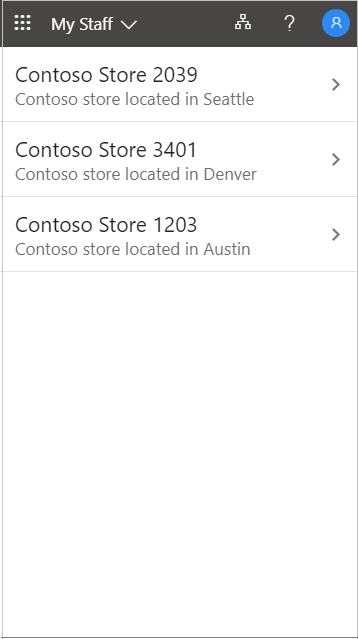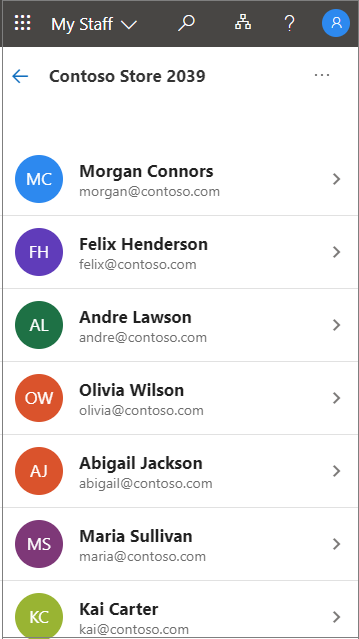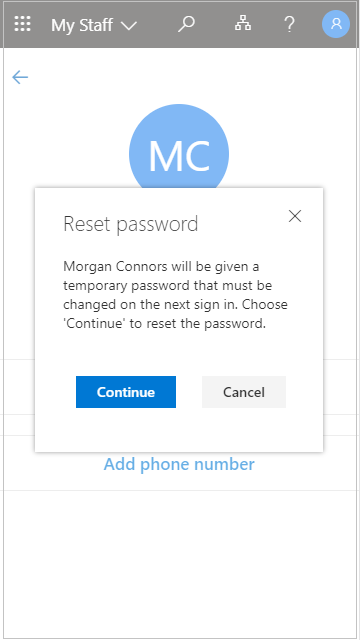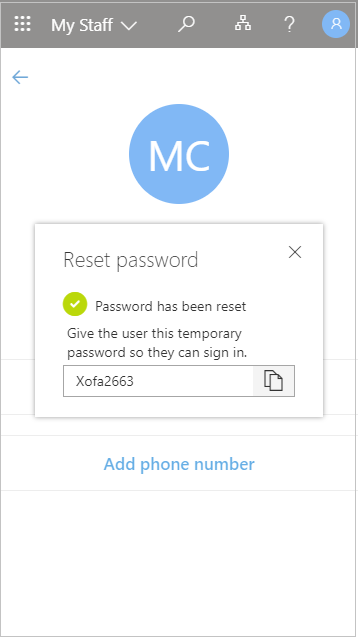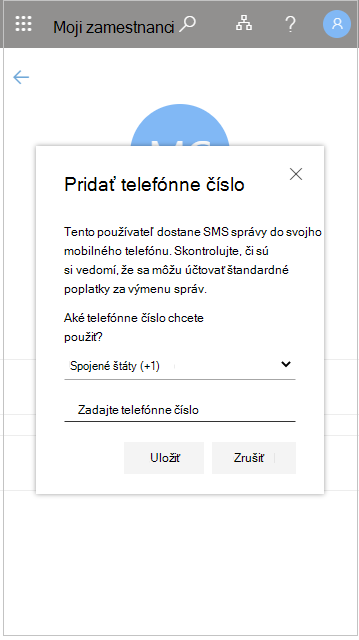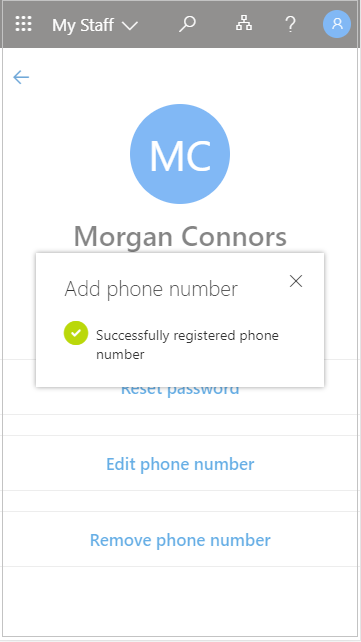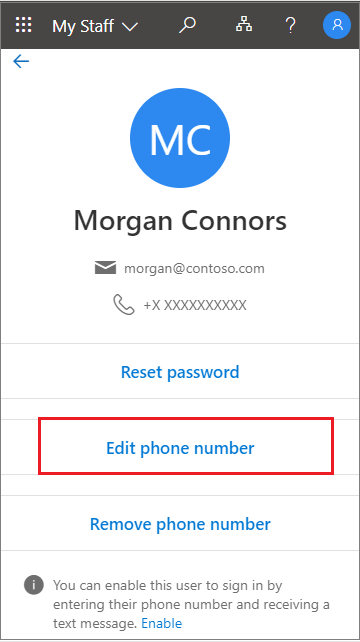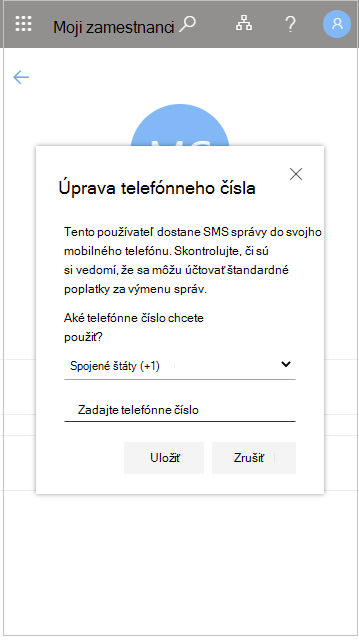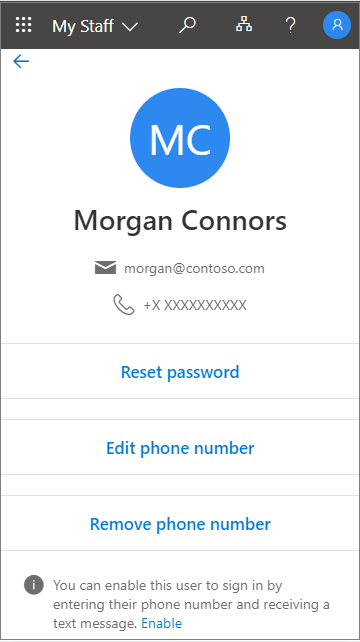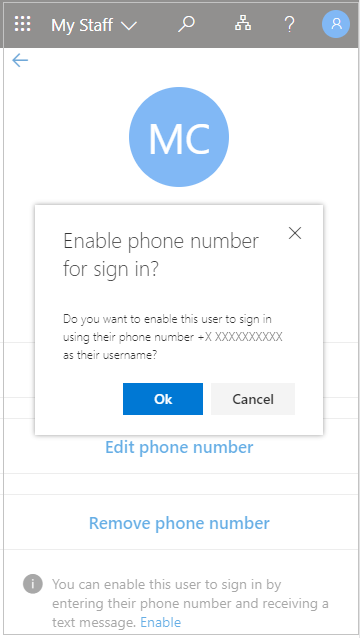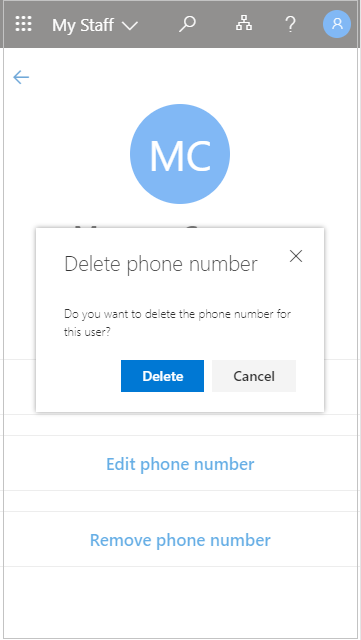Spravovanie pracovníkov v prvej línii pomocou funkcie Môj personál
Vzťahuje sa na
Vaša organizácia môže pomocou funkcie Moji zamestnanci delegovať úlohy správy používateľov na správcov v prvej línii, ako je napríklad správca obchodu alebo vedúci tímu, aby pomohla zamestnancom získať prístup k potrebným aplikáciám. Ak člen tímu nemôže získať prístup k aplikácii, pretože zabudne heslo, produktivita sa stratí. To tiež zvyšuje náklady na podporu a spôsobuje kritické miesto v administratívnych procesoch. Pomocou funkcie Moji zamestnanci môže člen tímu, ktorý nemá prístup k svojmu kontu, získať prístup len pomocou niekoľkých kliknutí bez toho, aby bol potrebný pomocník pre správcu.
Ak spravujete viac ako jedno miesto, po prechode do časti Moji zamestnanci musíte vybrať umiestnenie, aby sa zobrazil člen tímu, ktorý je priradený k danému umiestneniu. Miesta a členov tímu v umiestnení určuje správca IT a nemôžete ich meniť.
Ak ešte nemáte dostatočné povolenia na prístup k osobným zamestnancom, zobrazí sa nasledujúce hlásenie" Ľutujeme, zdá sa, že momentálne nemáte oprávnenie zobraziť mojich zamestnancov. Ďalšie informácie vám poskytne správca.
Vyhľadanie zamestnanca v časti Môj personál
Skôr ako začnete spravovať zamestnanca, musíte otvoriť profil zamestnanca.
-
Otvorte aplikáciu Môj personál a v prípade potreby vyberte umiestnenie.
-
Otvorte profil člena tímu.
Vytvorenie nového hesla používateľa
Ak vám organizácia udelila povolenie, môžete zamestnancom vytvoriť nové heslá.
-
Otvorte položku Môj personál.
-
Otvorte profil zamestnanca.
-
Vyberte položku Vytvoriť nové heslo.
-
Vytvorte alebo zadajte nové heslo. Môže sa zobraziť automaticky vygenerované dočasné heslo alebo sa môže zobraziť výzva na zadanie dočasného hesla používateľa.
Po obnovení hesla používateľa poskytnite používateľovi dočasné heslo. Keď sa používateľ prihlási pomocou dočasného hesla, musí ho okamžite zmeniť.
Pridanie telefónneho čísla
Ak vám organizácia udelila povolenie, môžete spravovať telefónne čísla zamestnancov.
-
Otvorte položku Môj personál.
-
Otvorte profil zamestnanca.
-
Vyberte položku Pridať telefónne číslo.
-
Pridajte telefónne číslo a vyberte položku Uložiť.
Po registrácii telefónneho čísla pre používateľa sa môže používateľ prihlásiť pomocou SMS správy, vykonať dvojstupňové overenie alebo si vytvoriť nové heslo samostatne v závislosti od nastavení vašej organizácie.
Úprava telefónneho čísla
-
Otvorte položku Môj personál.
-
Otvorte profil zamestnanca.
-
Vyberte položku Upraviť telefónne číslo.
-
Zadajte nové telefónne číslo a vyberte položku Uložiť.
Povolenie prihlásenia na telefónne číslo pre používateľa
Ak je vo vašej organizácii povolené prihlásenie pomocou telefónneho čísla ako mena používateľa (prihlásenie cez SMS), môžete toto overenie pridať k existujúcemu telefónnemu číslu používateľa.
-
Otvorte položku Môj personál.
-
Otvorte profil zamestnanca.
-
Ak sa v dolnej časti obrazovky zobrazuje správa s informáciou, že je k dispozícii prihlásenie pomocou vášho telefónneho čísla ako mena používateľa, výberom položky Povoliť spustite proces. Toto hlásenie sa zobrazí, ak sa používateľ môže prihlásiť pomocou svojho telefónneho čísla.
-
Po dokončení vyberte tlačidlo OK.
Odstránenie telefónneho čísla
-
Otvorte položku Môj personál.
-
Otvorte profil zamestnanca.
-
Vyberte položku Odstrániť telefónne číslo.
-
Po dokončení vyberte položku Odstrániť.